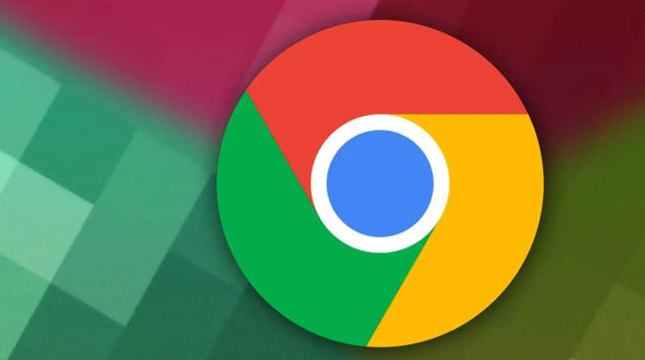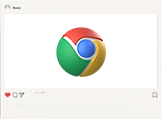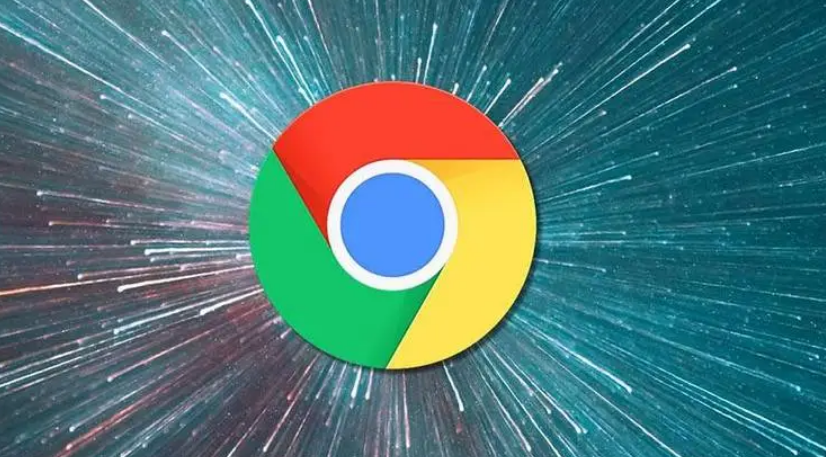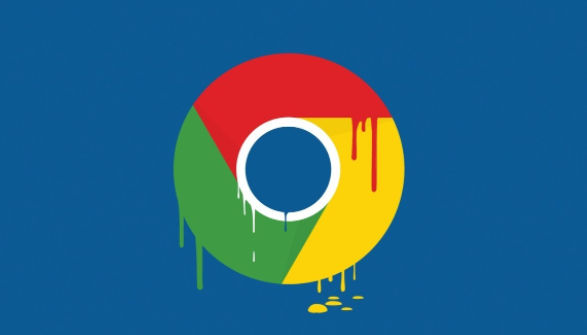谷歌浏览器插件频繁闪退是否需要重装浏览器
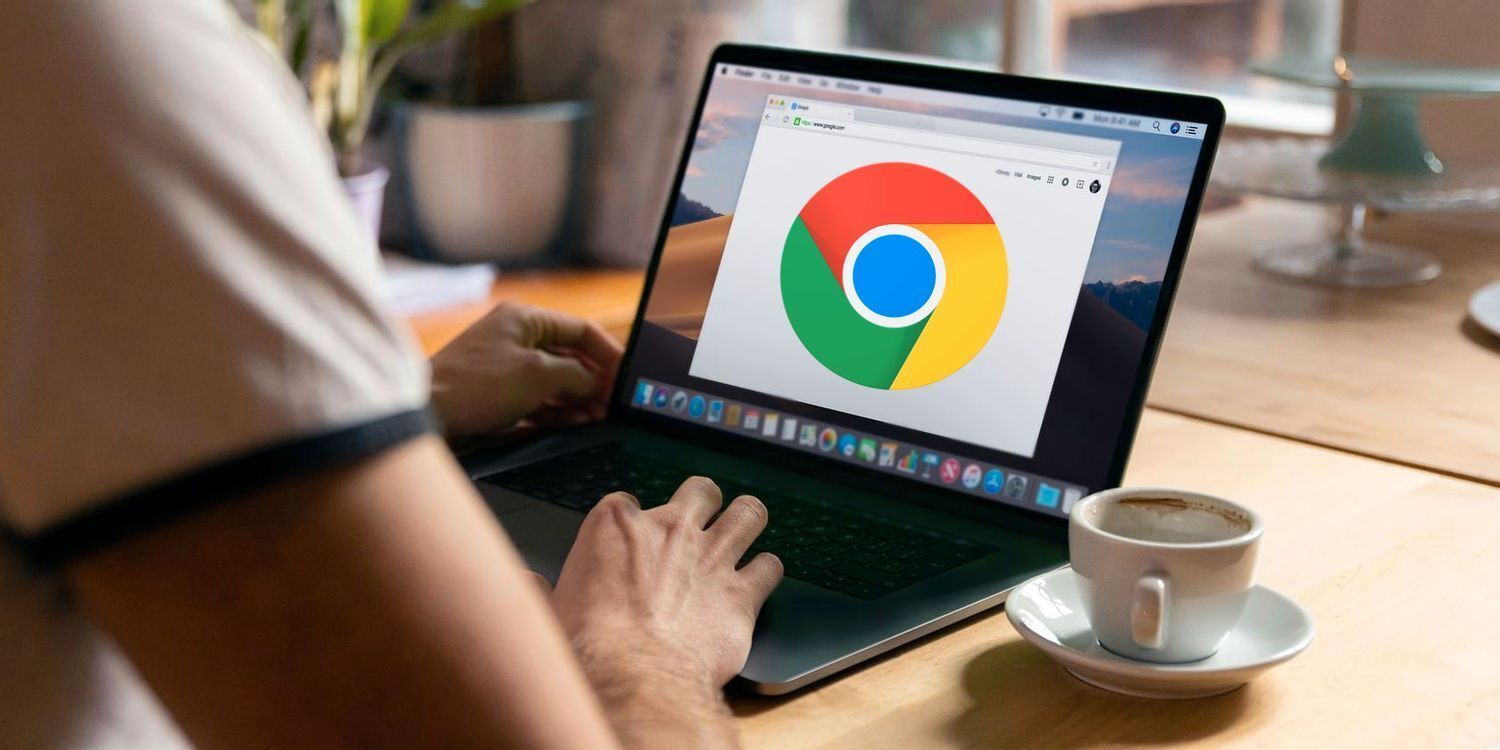
一、更新插件与浏览器版本
1. 检查插件更新:进入`chrome://extensions/`页面,点击插件右下角的“更新”按钮(若可用)。若插件长期未更新,可访问其官网或Chrome应用店下载最新版覆盖安装。
2. 确保浏览器为最新版本:点击右上角三点图标→“帮助”→“关于Google Chrome”,自动检查更新并重启浏览器。
二、排查插件冲突
1. 逐个禁用插件测试:在`chrome://extensions/`页面中,关闭其他非必要插件(如广告拦截、脚本管理类),仅保留目标插件。若闪退停止,则逐个启用其他插件,找出冲突项并替换或卸载。
2. 禁用冲突插件:若发现特定插件与目标插件冲突,可长按插件图标拖拽至回收箱卸载,或点击“移除”后重新选择兼容的替代插件。
三、清理缓存与重置设置
1. 清除浏览器缓存:按`Ctrl+Shift+Del`(Windows)或`Cmd+Shift+Del`(Mac),选择“全部时间”并勾选“缓存的图片和文件”“Cookie及其他网站数据”,点击“清除数据”。
2. 重置插件设置:部分插件支持恢复默认配置。点击插件右上角的“设置”图标(如齿轮或三点图标),选择“恢复默认设置”或删除本地存储的配置文件(需手动删除对应文件夹)。
四、检查系统与权限问题
1. 释放内存资源:按`Ctrl+Shift+Esc`打开任务管理器,关闭高内存占用的程序(如视频软件、大型游戏)。若浏览器内存占用过高,可重启电脑后仅保留必要插件运行。
2. 添加安全软件白名单:若杀毒软件拦截插件,需在安全软件设置中将Chrome或插件目录加入信任列表。例如,360安全卫士用户可进入“病毒查杀”→“信任区”→“添加信任目录”。
通过以上步骤,通常可解决插件闪退问题。若问题依旧存在,建议卸载问题插件后更换同类工具,或联系插件开发者反馈兼容性问题。
猜你喜欢